メールの最後につける署名をあらかじめ登録しておくと、メールのたびに署名を入力する手間を省けるのでとても便利です。何種類か登録しておくこともできるので相手によって署名を使い分けている人に特におすすめしたいワザです。
メールの度に使う文章をあらかじめ登録して、メールの作成時間を短縮しましょう。
- メール作成画面で定型文にしたい文章を作成し、選択
- 「挿入」タブの[クイックパーツ]-[選択範囲をクイックパーツギャラリーに保存]を選択
- 定型文に名前を付ける
- 「OK」ボタンをクリック

挿入するときは、メール作成時に「挿入」タブの[クイックパーツ]から保存したパーツをクリック。
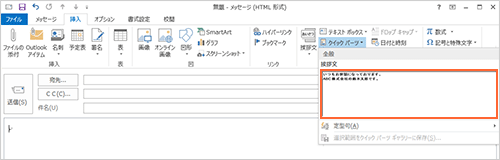
自分が持っているデータをメールに添付して相手に送ることができます。 ワンクリックで送れるので便利な反面、注意も必要です。

●サイズの大きいファイルを送るときの注意点
ファイルを添付したメールは、その分容量が大きくなります。
容量が大きすぎると送信に時間がかかったり、相手に送れないこともあります。
何種類ものファイルを送ったり容量の大きなファイルを送りたいときは、ファイルのサイズを圧縮する、「zip」形式に変換してから送るようにしましょう。
zip形式への変換は次の手順で行うことができます。
「変換したいファイルを選択」→「右クリック」→「送る」→「圧縮(zip形式)フォルダー」
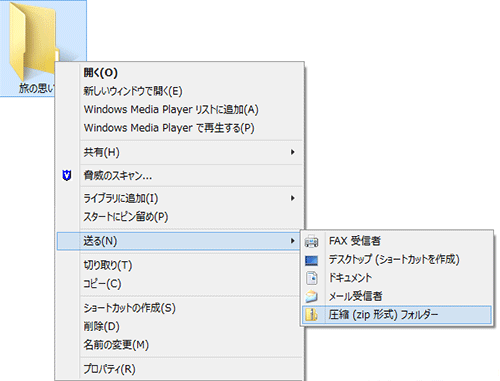
また、送る相手以外に見られたくない情報を添付するときには、ファイルにパスワードを設定したり暗号化するなど、取扱いには十分に注意しましょう。メールソフトのセキュリティアップデートをこまめに行うことも重要ですね。
「○○日までに回答しないといけない」メールに目印をつけて管理することができます。
期限やアラームも設定できるので「返信し忘れ」を防ぐこともできます。
●フラグ
フラグとは、後で確認したい重要なメールなどにつけることができる目印のことです。
フラグを設定するとメールのタイトルの横にフラグが表示されタスクに登録されます。
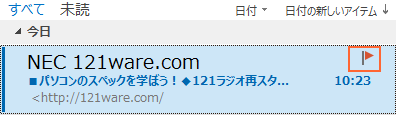
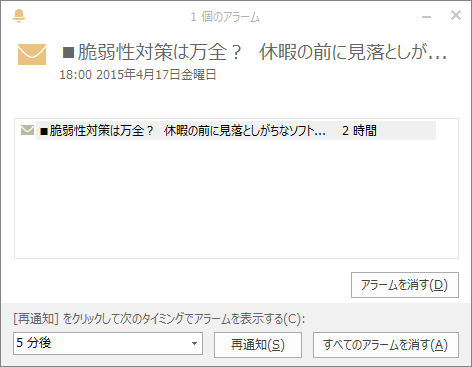
●分類
メールボックスにあるメールを、内容や重要度などで整理する機能です。どのような項目に整理するか自分で決められるので、メールボックスの中にたくさんのメールが入っている人は使ってみるとよいでしょう。
フィルタリング機能とは、あらかじめ設定した基準に基づいて「迷惑メール」と判断したメールを自動で迷惑メールフォルダに移動してくれる機能です。
迷惑メールが送られてきても、「受信トレイ」には入ってこないので、うっかり開封してしまうことを防げます。
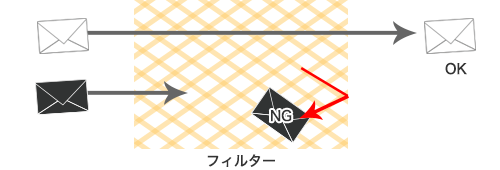
フィッシングメールにご注意を!
フィッシングとは、金融機関などの有名企業を装った悪意ある第三者が、偽のメールやWebサイトでクレジット番号や暗証番号などを搾取する、ネット上での詐欺行為のこと。フィッシングメールにだまされないよう、日頃から注意してくださいね。

